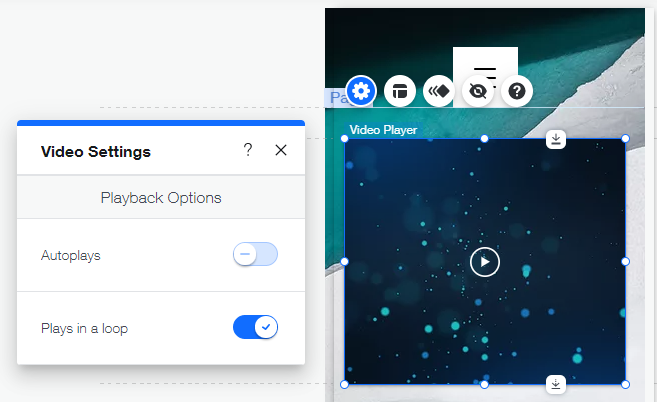Editor Wix: personalizar reprodutores de vídeo no mobile
3 min
Neste artigo
- Personalizar o player do Wix Vídeo
- Personalizar o player de vídeo único
Personalize a aparência e a funcionalidade dos vídeos no seu site mobile. Otimize as configurações, o design e o layout do seu player de vídeo para funcione melhor para o que você precisa.
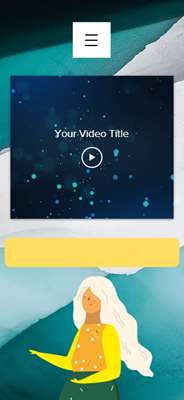
Personalizar o player do Wix Vídeo
Você pode personalizar a visualização mobile do seu player de vídeo para ficar diferente da visualização do desktop. Escolha o layout certo para você e personalize as configurações de design para garantir que seu player de vídeo fique ótimo em qualquer dispositivo.
Para personalizar o player do Wix Vídeo:
- Clique no player de vídeo no seu editor mobile.
- Clique em Configurações.
- Clique nas abas para personalizar os seguintes aspectos do seu player:
- Layout: escolha entre duas opções de layout disponíveis: Compacto e Vertical.
- Design: personalize o design do menu e dos botões de ação do seu player. Clique nas caixas de cores para alterar as cores de:
- Cor do background: o background do menu.
- Cor do texto: o texto no menu.
- Cor do botão: o background do botão.
Dica: verifique se as cores do background e dos botões são diferentes para que seu texto permaneça visível. - Cor do texto: a cor do texto no botão.

Observação:
No momento, não é possível remover ou alterar a cor das barras pretas acima e abaixo do player de vídeo. Também não é possível redimensionar o player.
Personalizar o player de vídeo único
Personalize a aparência do seu player de vídeo único no seu site mobile. Você pode alterar as configurações de reprodução do seu vídeo, ajustar seu layout e adicionar uma animação no editor mobile.
Para personalizar o player de vídeo único
- Clique no player de vídeo no seu editor mobile.
- Personalize os seguintes aspectos do seu player:
- Configurações:
- Clique no ícone Configurações
 .
. - Personalize as opções de reprodução:
- Reproduzir automaticamente: ative a alavanca para fazer com que seu vídeo comece a ser reproduzido quando a página for carregada.
Observação: devido a restrições do navegador, os vídeos são reproduzidos no mudo quando estão definidos para serem reproduzidos automaticamente. No entanto, seus espectadores podem ativar o som sempre que quiserem. - Tocar continuamente: ative a alavanca para fazer com que seu vídeo seja reproduzido continuamente.
- Reproduzir automaticamente: ative a alavanca para fazer com que seu vídeo comece a ser reproduzido quando a página for carregada.
- Clique no ícone Configurações
- Layout:
- Clique no ícone Layout
 .
. - Personalize:
- Mostrar título do vídeo: ative a alavanca para exibir o título do seu vídeo.
- Tamanho do botão de reprodução: arraste o slider para aumentar ou diminuir o tamanho do botão de reprodução.
- Clique no ícone Layout
- Configurações: